在坛子里面逛,发现了一片好文章,为大家推荐一下。本文学习的目的::学会如何使用 Visual C++ 命令提示和生成文件项目创建一个简单的Qt应用程序步骤::
安装 Qt libraries for windows(VS 2008), 该文件下载地址 http://qt.nokia.com/downloads , 选择 LGPL. 还可在该地址下载 Qt SDK for Windows, qt-vs-addin.
增加环境变量 QTDIR, 其值为Qt的安装目录, 例如: D:\Qt-4.4.3. 修改环境变量 Path, 将 Qt的"bin"目录添加至其内.
在一个新的目录里创建 Hello.cpp 文件. 代码如下:
- #include "QApplication"
- #include "QPushButton"
- int main(int argc, char *argv[]) {
- QApplication app(argc, argv);
- QPushButton hello("Hello world");
- hello.resize(100, 30);
- hello.show();
- return app.exec();
- }
- #include "QApplication"
- #include "QPushButton"
- int main(int argc, char *argv[])
- {
- QApplication app(argc, argv);
- QPushButton hello("Hello world");
- hello.resize(100, 30);
- hello.show();
- return app.exec();
- }
启动 Visual Studio 2008 命令提示, 使用磁盘符号和cd命令移动至 hello.cpp 文件所在的目录
键入 如下的命令
- qmake -project -0 hello.pro
- qmake hello.pro
- nmake
这样就在debug目录中生成了文件 hello.exe
如果要使用 Visual Studio Express IDE, 还需要进行一些步骤: 选择菜单"工具>选项>项目和解决方案>VC++目录", 在包含文件中增加"$(QTDIR)\include", "$(QTDIR)\include\QtCore", "$(QTDIR)\include\QtGui". 在库文件中增加 "$(QTDIR)\lib".
创建一个新的项目("文件>新建>项目>Visual C++>常规>生成文件项目"), 名称为"HelloQt"
选择菜单"项目>属性>配置属性>NMake", 生成命令行中写入"qmake -project && qmake && nmake release-all", 输出中则写"release\HelloQt.exe"
添加新文件"HelloQt.cpp", 输入上面的代码
使用快捷键 "Ctrl-F5" 或者菜单"调试>开始执行(不调试)", 则生成了 HelloQt.exe
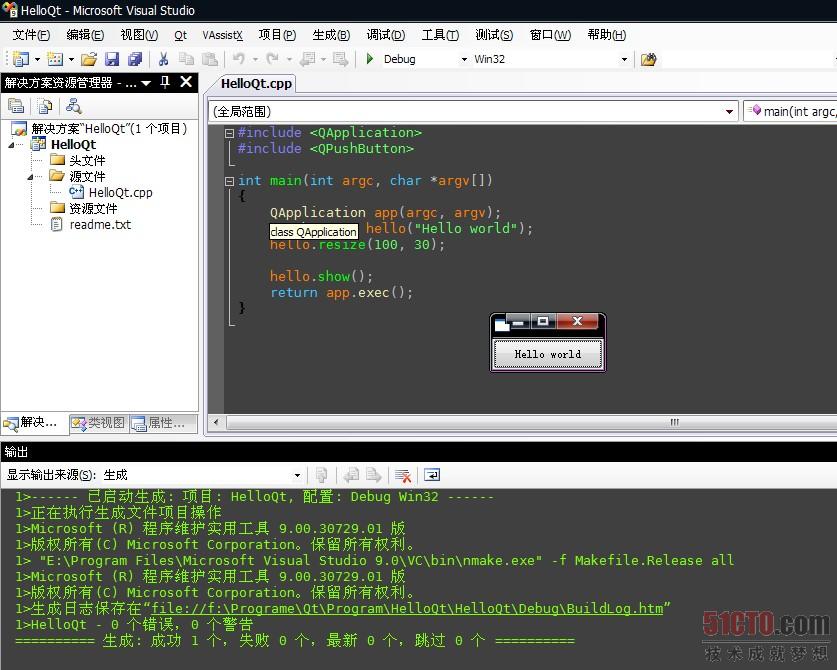
小结::使用 Qt 与 Visual C++ 2008 创建应用程序事例的内容介绍完了,VS代码颜色背景方案是不是挺炫的?嘿嘿,希望本文能对你有所帮助!

























